 哪些方法可以完成电脑数据离线备份?可以选择下面四个试试看
哪些方法可以完成电脑数据离线备份?可以选择下面四个试试看
相信很多经常使用电脑进行办公的用户都知道,离线备份数据是保障重要信息安全的有效方式。但是,现如今的很多用户却因为找不到合适的方法中途不得不放弃。所以今天在此,作为科技领域的一员,愿为各位提供几种方便可行的电脑数据离线备份方法,希望能够帮到您,可以一起来了解下。

方法一、使用外部存储设备
目前想要做好电脑离线数据备份,真挚推荐你使用插入式存储设备来完成,如移动硬盘、U盘或光碟等。选择时需留意存储器的容量大小、读写速度和耐久度,当然还要注意保持磁盘健康,定期检查设备状况以确保数据安全。另外,保持设备与电脑连接稳定同样重要。

方法二、使用云端存储服务
云存储服务,是您的贴心数据守护者!只要把重要文档传至云端,无论何时何地,即可轻松查阅与恢复。像Google Drive、Dropbox还有OneDrive这样的知名云服务平台,有着丰富的储存容量与智能化同步功能。在此使用前,还请慎重选择值得信赖的商家,并设定安全密码及实现多层验证以确保账户安全。
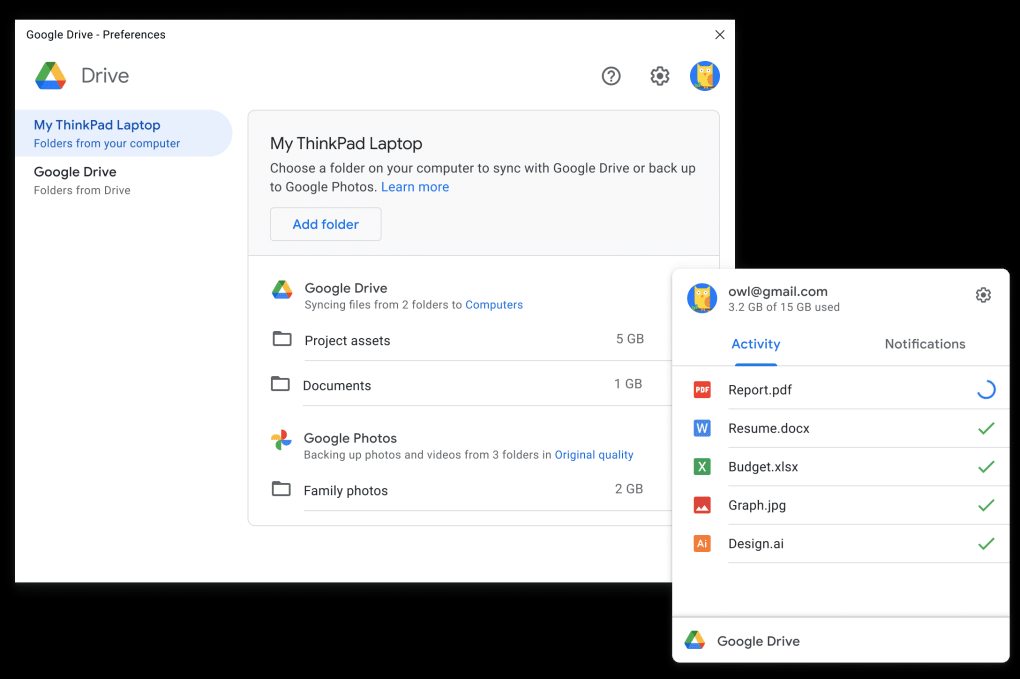
方法三、选择合适备份软件
尊敬且亲爱的读者们,好的备份策略将为您的数据安全提供稳固防线。在此鼓励大家从自身日常需求和操作偏好出发,设定方便的备份时间和周期。例如,您可以考虑每周末或每个月初进行一次全盘备份,并配合增量备份以防万一。 当然如果说需要执行的频率很高,还得选择一款合适的备份软件来完成,例如:Disksync软件。
首先,您可以直接运行“Disksync”软件,并新建一个备份的任务。需要在设置备份数据位置,也就是选择当前数据所在的位置等菜单。然后,进入到任务管理的界面,确认没有其它的操作需求,可以点击“开始备份”按钮,等待片刻以后即可查看具体的效果了。此外,新建的任务也不需要关闭,待后期再有类似的需求时,直接使用就可以了。
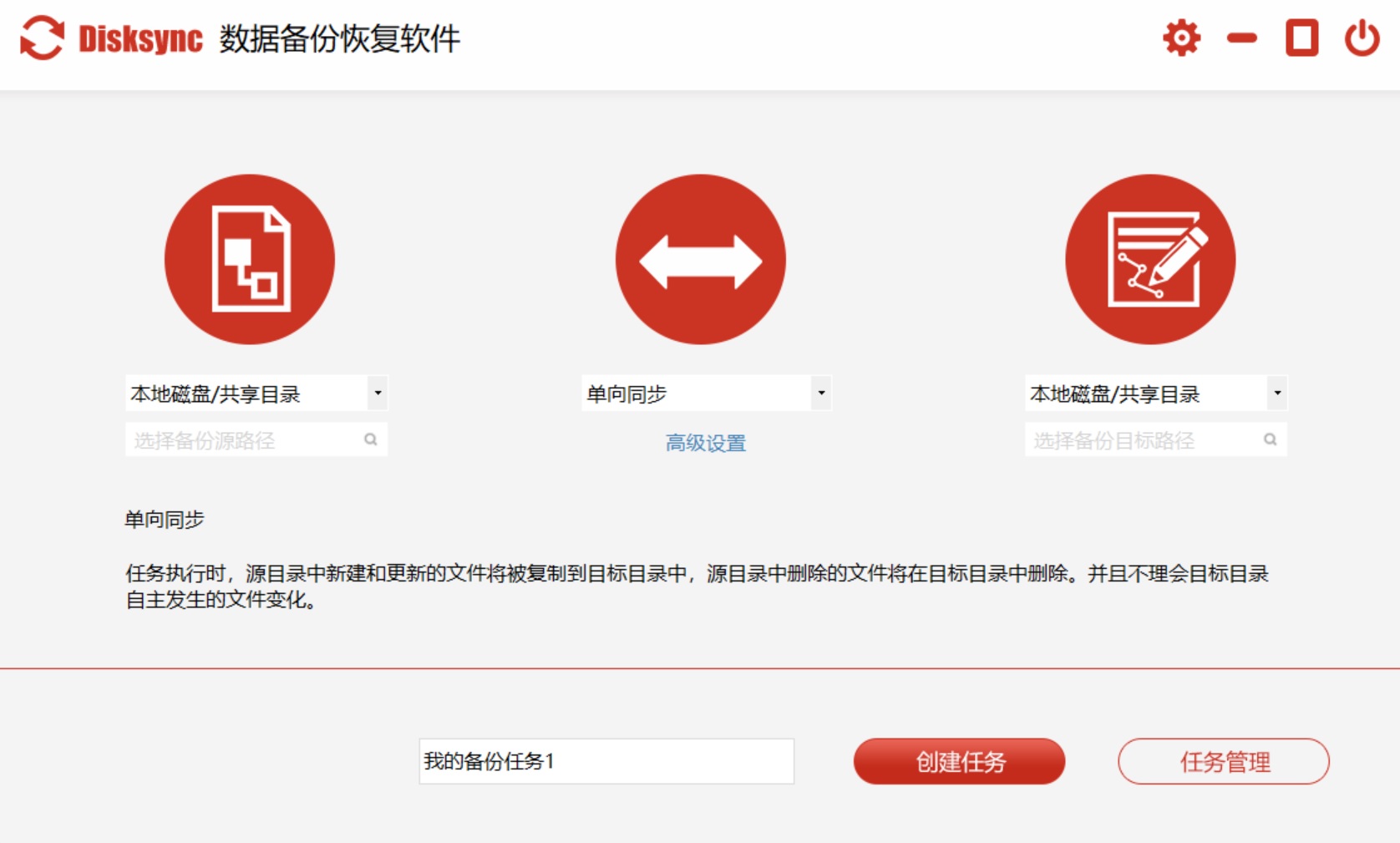
方法四、定期检查测试效果
除了上面分享的三个方法以外,其实在顺利完成数据离线备份后,别忘了定期检查并进行测试哦。这对确保备份文件的可靠和完整无比关键呢!建议您不定期地选择一些文件做恢复测试以预防备份文件意外损坏或遗失。另外,当电脑硬件有所变更或升级时,一定要适时调整备份策略并进行适当的设置。

遵循以下建议,便能轻松完成高效电脑数据离线备份。不论是选用外置存储设备抑或云储存服务,务必注意数据安全和设备稳定。建立稳妥的备份策略,定时检查备份信息并进行核实,以确保重要资料得到充分保护。温馨提示:如果您在使用Disksync这款软件的时候遇到问题,请及时与我们联系,祝您电脑数据离线备份操作成功。



